Como desligar a opção Find My iPhone
Miscelânea / / November 28, 2021
Perdeu seu iPhone ou seus AirPods? Não se preocupe! O iPhone da Apple tem um recurso incrível de encontrar a localização do seu iPhone, iPad ou qualquer dispositivo Apple sempre que você quiser! É muito útil se o telefone for perdido ou roubado ou devido a alguns motivos que você não consegue encontrar. ‘Encontre meu dispositivo’ é o recurso disponível no Sistema IOS isso está por trás de toda essa magia. Ele permite que você saiba a localização do seu telefone sempre que desejar. Também ajuda o dispositivo (apple watch, AirPods e até MacBook) a ser rastreado usando algum tipo de som se você souber que seu dispositivo está próximo. Com certeza ajuda a bloquear o telefone ou limpar os dados do dispositivo, se necessário. Agora, alguém poderia pensar qual é a necessidade de desligar a opção ‘encontre meu dispositivo’ se ela é tão útil?
Embora o recurso seja muito útil e útil, às vezes é necessário que o proprietário do dispositivo o desligue. Por exemplo, quando você deseja vender seu iPhone, você precisa recusar a opção antes de vendê-lo, pois isso permitiria que outra pessoa rastreasse sua localização! O mesmo se aplica quando você compra um iPhone de segunda mão. Se o proprietário não recusar a opção, o dispositivo não permitirá que você faça login no iCloud, o que é um problema sério. O outro motivo pelo qual você pode considerar desativar a opção é que alguém pode hackear seu iPhone ou dispositivo por meio da opção localizar meu dispositivo e rastrear suas atividades a cada segundo! Portanto, quando essas condições surgirem, você precisará desativar a opção para seus próprios fins de segurança.
Conteúdo
- Como desligar a opção Find My iPhone
- Método 1: Desative a opção Find My iPhone do próprio iPhone
- Método 2: desative a opção Encontrar meu iPhone no computador
- Método 3: Desative a opção Find My iPhone sem a senha da Apple ID
Como desligar a opção Find My iPhone
Existem várias opções com a ajuda das quais você pode desligar o recurso de acordo com sua conveniência. Você pode fazer isso através do seu próprio iPhone, MacBook ou até mesmo através do telefone de outra pessoa. Basta seguir as opções abaixo e agir de acordo.
Método 1: Desative a opção Find My iPhone do próprio iPhone
Se você está com seu iPhone e deseja desabilitar a opção de rastreamento, siga estas etapas simples.
- Vá para as configurações
- Clique no seu nome, selecione a opção iCloud e selecione a opção localizar meu.
- Depois disso, clique na opção localizar meu iPhone e desligue-a.
- Depois disso, o iPhone pedirá sua senha. Preencha sua senha e selecione o botão desligar e o recurso será desativado.

Método 2: desative a opção Encontrar meu iPhone no computador
O seu MacBook é tão sujeito às desvantagens da opção localizar meu dispositivo quanto o iPhone. Portanto, se você está pensando em vender seu mac book ou comprar um novo, ou por alguma causa pessoal deseja desabilitar a opção, siga estas etapas.
- No arena macOS, vá para as preferências do sistema, selecione a opção iCloud e selecione a opção Apple ID.
- Você encontrará um talão de cheques com a opção de localizar meu mac. Desmarque essa caixa específica, digite sua senha e selecione a opção continuar.
- Se você deseja desfazer o mesmo, marque a caixa de seleção novamente, digite sua senha Apple ID e selecione a opção continuar.
Leia também: Como forçar o encerramento de aplicativos Mac com o atalho de teclado
Método 3: Desative a opção Find My iPhone sem a senha da Apple ID
Pode acontecer que você tenha comprado um novo iPhone e queira recusar a opção de encontrar meu dispositivo para seu iPhone anterior ou você pode ter esquecido de desligar a opção de rastreamento para um dispositivo Apple que você vendido. Também pode ser possível que você tenha o dispositivo com você, mas você simplesmente não se lembra da senha do seu dispositivo. Este é um problema grave e normalmente muito difícil de corrigir, mas aqui estão algumas das maneiras que podem ajudá-lo.
Opção 1:
- Selecione a opção de configurações e vá para o iCloud e, em seguida, a opção de nome Apple ID (para iPhone)
- Para MacBook, vá para as preferências do sistema, selecione iCloud e clique na opção Apple ID.
- Após as etapas acima terem sido concluídas, o ID da Apple será exibido. Você pode entrar em contato com esse ID para obter mais ajuda, enviando um e-mail.
Opção 2:
Aceite a ajuda de Atendimento ao cliente Apple chamando seus número da linha de ajuda.
Recomendado: Corrigir que o iPhone não consegue enviar mensagens SMS
Opção 3:
- Essa opção é para usuários da Apple que, de alguma forma, esqueceram sua senha.
- Acesse appleid.apple.com e selecione a opção esquecido seu ID Apple.
- Digite o ID Apple cuja senha você esqueceu e também digite o número de contato
- Depois disso, um código de verificação será enviado para esse ID junto com sua nova senha.
- Depois de obter a senha, você pode desativar a opção localizar meu dispositivo em seu dispositivo.
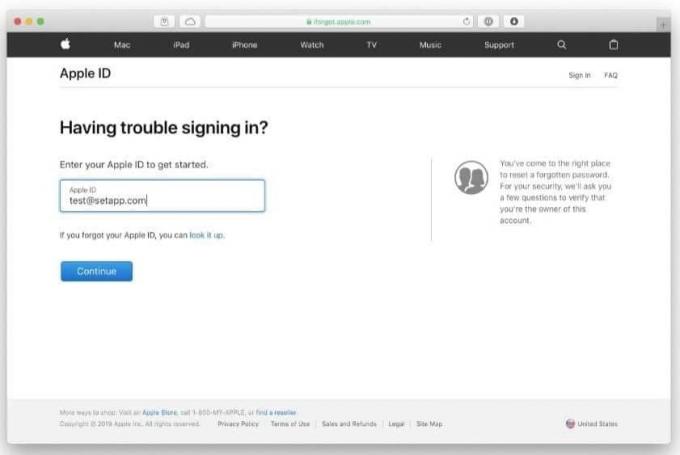
Então, essas são as maneiras pelas quais você pode desligar a opção localizar meu dispositivo. No entanto, é sempre recomendável verificar se a opção localizar meu dispositivo está desligada ou não antes de vender seu dispositivo para alguém ou comprar de alguém. Se você não tiver os detalhes do proprietário anterior, isso criará problemas e poderá interromper o login em seu próprio iCloud. No entanto, desligar a opção localizar meu dispositivo também coloca seu dispositivo em risco, pois não haverá backup deixado para você quando seu dispositivo se perder ou quando você se esqueceu de transferir os dados antes de vendê-lo. Então para evitar esse problema, use a opção any trans para iOS que auxilia na transferência de dados de um dispositivo para outro e também permite o backup dos seus dados. Além disso, sempre tenha em mente que, se você receber um e-mail em seu ID Apple, informando que outra pessoa está fazendo login por meio da conta, significa que outra pessoa está tentando abrir seu iCloud. Portanto, tome cuidado também nesse caso e entre em contato com a linha de apoio o mais rápido possível!


